Mục lục
Hệ thống thông báo thông minh là một trong những tính năng cần thiết của bất kỳ phần mềm CRM nào. Thông báo giúp cho người dùng nhanh chóng nắm bắt được thông tin và hạn chế việc bỏ sót. Tùy theo mục đích sử dụng mà người dùng có thể thiết lập và tùy chỉnh thông báo sao cho phù hợp và thuận tiện nhất.
Vậy làm thế nào để cài đặt tính năng thông báo trên Getfly CRM. Tìm hiểu ngay tại bài viết sau đây nhé!

Hệ thống thông báo thông minh trên Getfly CRM
Hệ thống thông báo thông mình chính là một trong những điểm nổi bật và thiết yếu của phần mềm Getfly CRM cả trên phiên bản desktop và mobile. Bạn sẽ nhận thấy giao diện khá thân thiện và dễ sử dụng như khi bạn sử dụng facebook.
Với bất kỳ một hoạt động quan trọng phát sinh, bạn sẽ nhận được thông báo ngay lập tức từ hệ thống. Nhờ đó, bạn có thể nhanh chóng kiểm tra thông tin và kịp thời xử lý, tránh trường hợp bỏ sót hay phản hồi chậm trễ ảnh hướng đến tiến độ hoặc trường hợp xấu nhất là lỡ mất cơ hội bán hàng.
Tùy theo nhu cầu cụ thể mà bạn có thể thiết lập hay tùy chỉnh những hành động cần nhận thông báo. Trên Getfly CRM sẽ hiển thị một bảng tổng hợp các tính năng chính và những hành động đi kèm, bạn chỉ việc click chuột vào những nội dung bạn muốn nhận thông báo và hệ thống sẽ cập nhật một cách tự động. Bạn cũng có thể cài đặt nhận thông báo trên cả PC (desktop) và Mobile hay chỉ riêng từng loại.
Hệ thống thiết lập nhận thông báo được thiết kế tinh giản, thân thiện và phù hợp với người Việt. Bất kỳ người dùng nào dù lần đầu trải nghiệm cũng có thể cá nhân hóa theo mục đích sử dụng của bản thân. Đây chính là một trong những ưu điểm của phần mềm Getfly CRM.
Cách thức cài đặt thông báo trên Getfly CRM
Trong quá trình anh chị sử dụng phần mềm để nhận được các thông báo liên quan thì anh/chị có thể tích lựa chọn những thông báo anh chị cần nhận:
Anh/chị click vào tên hiển thị => Cài đặt => Chọn thông báo:
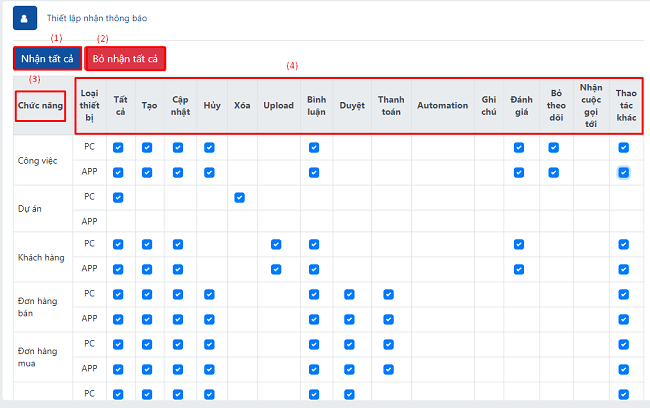
(1): Nhận tất cả: đây là thao tác nhanh chỉ việc click là chọn tất cả thay vì việc phải tích chọn từng chức năng.
(2) Bỏ nhận tất cả: bỏ nhận tất cả các thông báo
(3) Chức năng: là các module phân quyền nhận thông báo cột chức này sẽ chỉ hiển thị những module mà anh/ chị được phân quyền truy cập.
Loại thiết bị thông báo PC máy tính và App: thông báo trên điện thoại.
Lưu ý: các chức năng hiển thị trong phần thông báo phụ thuộc vào việc anh/ chị có được phân quyền vào chức năng đó hay không.
Cài đặt nhận thông báo qua mail khi có công việc
Nếu anh/chị chủ yếu làm việc qua Mail, anh chị có thể cài đặt như sau để mỗi khi có công việc trên Getfly anh chị sẽ nhận được email thông báo nhé!
Bước 1: Hệ thống CRM Getfly của công ty anh chị đã tích hợp thành công Email Marketing, anh chị có cài đật email trên thông tin cá nhân của mình trên hệ thống
Bước 2: Vào Cài đặt -> Cá nhân –> Thông báo –> Tích chọn nhận thông báo công việc qua Email
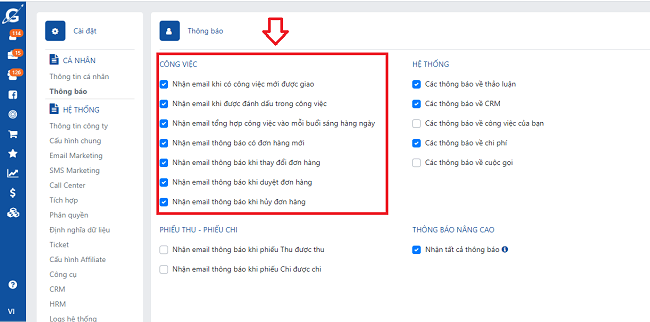
Cách xóa thông báo trên hệ thống Getfly CRM
Để xóa thông báo trên hệ thống Getfly CRM, anh/chị thao tác như sau:
Vào Notice –> Đọc tất cả/ xem tất cả.
Việc tồn đọng quá nhiều notice có thể gây ảnh hưởng đến tốc độ của hệ thống. Anh/chị chú ý làm mới phần thông báo để hệ thống luôn ổn định nhé!
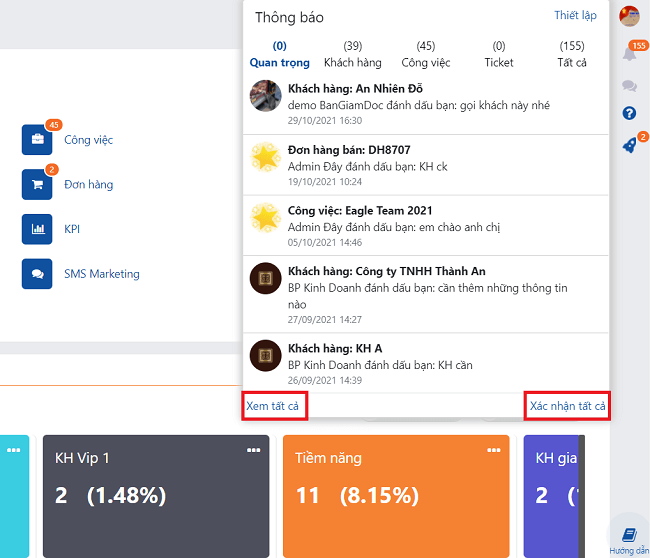
Trên đây, bài viết đã hướng dẫn cho anh/chị các thao tác thiết lập thông báo trên hệ thống CRM. Hi vọng bạn sẽ có những trải nghiệm tuyệt vời khi sử dụng Getfly CRM!
Là một sản phẩm thuần Việt, được 3000+ doanh nghiệp thuộc 200+ ngành nghề tin tưởng lựa chọn, Giải pháp phần mềm Getfly CRM là lựa chọn hàng đầu cho doanh nghiệp:
– Đồng bộ dữ liệu trên 1 nền tảng duy nhất
– Thác tác nhanh chóng trên PC và App Mobile
– Loại bỏ thao tác thừa trong quy trình
– Tiết kiệm 5-10 phút trong mỗi thao tác
– Nâng cao năng suất, tối ưu hiệu quả
Tags: CRM, hệ thống thông báo







